Agregar juegos es tan simple como copiar los archivo a una carpeta y pedir a RetroX que la revise (scan). Las carpetas pueden estar en el mismo dispositivo, o también pueden estar en servicios en la nube como Dropbox y Google Drive, o en carpetas compartidas en la red local (NAS).
Todos los usuarios parten con un periodo de pruebas gratuito. Una vez terminado el periodo de pruebas se puede usar un máximo de 6 juegos a menos que actives tu cuenta con un Código de Activación.
Hay tres formas de agregar juegos a RetroX:
- Un juego: Selecciona tu juego y RetroX lo agregará a la lista.
- Carpeta para un sólo sistema: Este método agrega una carpeta completa para un sólo sistema, por ejemplo una carpeta para NES, una carpeta para Sega Genesis, etc.
- Colección RetroX: Este método agrega una carpeta que contiene subcarpetas para múltiples sistemas. Este método es más avanzado y se recomienda para aquellos que quieran preparar una unidad USB o una tarjeta SD para llegar y usar.
Cualquiera de los tres métodos se puede usar con almacenamiento local o remoto, excepto para Colección RetroX que no está disponible para almacenamiento remoto. Almacenamiento local puede ser almacenamiento interno, USB o tarjeta SD, almacenamiento remoto son por ejemplo Dropbox y Google Drive. Sólo debes mantener en cuenta lo siguiente:
- El juego debe estar en un formato de archivo soportado por cada emulador (.atr, .z64, .cue, etc). Revisa la lista de más abajo.
- El juego puede estar comprimido en un .zip, .rar, o .7z pero no lo recomendamos. Se demorará más tiempo en iniciar el juego, y requerirá más espacio de almacenamiento ya que antes de iniciar el juego se descomprimirá en tu dispositivo. Lo emuladores sólo pueden usar archivos descomprimidos, excepto MAME que usa ROMs en .zip (o .7z en MAME 2014).
- Si usas almacenamiento local, un archivo comprimido puede contener más de un juego
- Si usas almacenamiento remoto, un archivo comprimido sólo puede contener un juego. El nombre del juego será detectado a partir del nombre del archivo comprimido, sin abrirlo. Sólo al momento de iniciar el juego se procederá a descargar el archivo, descomprimirlo y ver si contiene o no un juego válido.
- Algunos sistemas sólo son soportados en almacenamiento local: MS-DOS y ScummVM
- Es sabido que ES Explorer desconecta las unidades externas de Android y otras aplicaciones no la pueden usar mientras ES Explorer las tiene tomadas. Si tus juegos desaparecen o no los puedes encontrar, asegúrate de que ES Explorer no tenga tomada tu unidad.
Comprimidos o descomprimidos
MAME es el único emulador que trabaja con archivos comprimidos, todos los otros necesitan que archivos estén descomprimidos. RetroX va a reconocer juegos archivados en zip, 7z y rar, pero antes de comenzar el juego los tendrá que descomprimir. Con archivos grandes tomará un tiempo y además la copia descomprimida del juego quedará en el almacenamiento interno del dispositivo.
Así que las opciones son:
- comprimido: Usa menos espacio pero la descompresión hace que el juego se demore más en comenzar, sobre todo en archivos grandes. Por otro lado la copia sin comprimir quedará en el almacenamiento interno. De todas formas, siempre se puede eliminar la copia interna con la opción “Desinstalar” que está en los “Ajustes” o con la opción “Desinstalar” que está en la pantalla de los detalles del juego.
- descomprimido: Usa más espacio en la unidad donde está almacenado, pero el emulador lo puede usar directamente por lo que no se requiere espacio ni procesamiento adicional, el juego comenzará en forma inmediata.
Archivos soportados
La siguiente es la lista de tipos de archivo soportados para cada sistema. Tu archivo puede estar en un archivo comprimido (.zip, .rar, .7z) siempre y cuando cumpla con las indicaciones de la sección anterior.
Atari 2600 bin a26
Atari 5200 a52
Atari 7800 bin a78
Atari Jaguar j64 jag
Atari Lynx lnx
Atari XL/XE atr xex exe car
Atari ST stx st
Final Burn Alpha zip 7z
Commodore Amiga adf hdf
Commodore 64 d64 d6z d71 d7z d80 d81 d82 d8z g64
g6z g41 g4z x64 x6z nib nbz t64 tap
prg p00 crt bin
Game Boy gb
Game Boy Advance gba
Game Boy Color gbc gb
MAME zip 7z
MSX cas dsk mx1 mx2 col rom
Nintendo 64 n64 v64 z64
Nintendo Entertainment System nes
Panasonic 3DO iso bin img
PC MS-DOS una carpeta
PC Engine / TurboGrafx pce cue ccd iso img bin chd
Playstation iso cue bin img mdf pbp toc cbn m3u
PSP iso elf cso prx pbp
ScummVM una carpeta
Sega 32X 32x
Sega CD iso cue bin
Sega Dreamcast gdi cdi chd
Sega Game Gear gg
Sega Genesis/MegaDrive mdx md smd gen iso cue bin sms gg sg
Sega Master System sms
Sega Saturn cue ccd iso mds chd
Super Nintendo smc sfc
ZX Spectrum tzx tap z80 rzx scl trd
Scanning y re-scanning
Cuando agregas un archivo, RetroX lo revisará y agregará el juego encontrados a la lista. Una vez en la lista, se quedará ahí hasta que lo elimines en la pantalla de detalles del juego (la que tiene el botón de Play). Ojo que siempre puedes eliminar un juego agregado de la lista, pero RetroX no eliminará el archivo de tu unidad.
Cuando agregas una carpeta para un sistema, RetroX la revisará y agregará los juegos encontrados a la lista. RetroX no la volverá a revisar a menos que se lo pidas. Por lo tanto, si agregas o eliminas juegos en esa carpeta, debes ir a Manage Games -> Manage Folder y seleccionar la carpeta para que RetroX te ofrezca volver a revisarla.
Si estás usando una Colección Retro, debes pedir un rescan la primera vez y luego cada vez que agregues o elimines juegos en ella a través de la opción Manage Games -> Rescan.
Colección RetroX
Una Colección RetroX es una carpeta llamada retrox que contiene una subcarpeta por cada sistema (nes, snes, atari, etc). Esta carpeta debe estar en la raíz de una unidad USB o tarjeta SD, o bien en la raíz de la unidad que Android considera como externa.
Para saber las posibles ubicaciones de una Colección RetroX puedes ir a la opción Manage Games -> Manage Folders. La siguiente imagen muestra lo reportado por un dispositivo Samsung. Cuando dice “Found” es porque se encontró una carpeta retrox en la ubicación, cuando dice “Not Found” es porque no se encontró la carpeta. La carpeta la puedes crear tu mismo o bien puedes intentar crearla con RetroX, aunque no todos los dispositivos permiten que las aplicaciones escriban en unidades externas.

Note: Si tu unidad no aparece acá y estás usando ES Explorer, asegúrate de que ES Explorer no este usando la unidad, ya que la desconectará y otras aplicaciones no podrán verla.
Dentro de la carpeta retrox estarán las carpetas para cada sistema. A continuación está la lista de los nombres oficiales de cada carpeta, siempre en minúscula:
retrox/3do Panasonic 3DO retrox/atari Atari XL/XE/5200 retrox/atari2600 Atari 2600 (VCS) retrox/atari7800 Atari 7800 retrox/amiga Commodore Amiga (Ver detalles más abajo) retrox/dc Dreamcast retrox/dos MS-DOS (Ver detalles más abajo) retrox/fba Final Burn Alpha / Final Burn Neo retrox/gamegear Sega Game Gear retrox/gb GameBoy retrox/gba GameBoy Advance retrox/gbc GameBoy Color retrox/genesis Sega Genesis retrox/jaguar Atari Jaguar retrox/lynx Atari Lynx retrox/mame MAME (Ver detalles más abajo) retrox/msx MSX (Ver detalles más abajo) retrox/n64 Nintendo 64 retrox/nes Nintendo Entertainment System retrox/pcengine PC Engine retrox/psp PlayStation Portable retrox/psx PlayStation retrox/saturn Sega Saturn retrox/scummvm ScummVM (Ver detalles más abajo) retrox/sega32x Sega 32X retrox/segacd Sega CD retrox/snes Super Nintendo retrox/sms Sega Master System retrox/zx ZX Spectrum
A modo de ejemplo, esta podría ser la estructura de una carpeta para 5 juegos de Sega Genesis. Dos de estos juegos no están comprimidos, mientras que los tres restantes están dentro de moregames.zip:
retrox/genesis/mygame.smd retrox/genesis/othergame.smd retrox/genesis/moregames.zip:bestgame.smd retrox/genesis/moregames.zip:amazinggame.smd retrox/genesis/moregames.zip:goodgame.smd
Auto detección
RetroX intentará autodetectar tus juegos. Si tu juego es detectado, RetroX mostrará la carátula y las capturas de pantalla de ese juego, además descargará cualquier tipo de configuración adicional que se requiera para correrlo. Esta configuración especial puede ser por ejemplo un mapa de teclado, un tipo de emulación de CPU especial, entre otros.
Primero RetroX intentará detectar el juego en base a su nombre. El nombre será convertido a un código único que será usado para buscarlo en nuestra base de datos. Estos son ejemplos de esa conversión:
Mega Turrican.smd -> megaturrican Pole Position.atr -> poleposition
Si el juego no es detectado a través del código automático, RetroX leerá el contenido del archivo (sólo locales) para buscar algún identificador interno.
Progresivamente hemos ido añadiendo juegos a nuestra base de datos, por lo que si tu juego no es reconocido aún, en el futuro lo será.
Commodore Amiga and MSX
Commodore Amiga y MSX tiene juegos que requieren más de un disco, eso significa que habrán varios archivos por cada juego. Puedes encontrar instrucciones específicas en Multi Disk Support.
En juegos multidisco, el código del juego será tomado a partir de la carpeta que contiene el juego. Por ejemplo este juego será reconocido como fireandice.
retrox/amiga/Fire and Ice/Fire.disk1.adf
MS-DOS
Un juego MS-DOS es un conjunto de archivos en una carpeta. El código para identificar el juego será creado a partir del nombre de la carpeta.
Hemos creado configuraciones especiales para algunos juegos de DOS, pero si tu juego no está en la lista deberás configurarlo. Esto requiere conocimientos de MS-DOS y no es una tarea simple, sin embargo ya tenemos algunas ideas para hacer esto más fácil en próximas versiones.
Este ejemplo es un juego de MS-DOS listo para ser usado con RetroX
retrox/dos/mygame/game.dat retrox/dos/mygame/game.exe retrox/dos/mygame/read.me retrox/dos/mygame/dosbox.conf
Los primeros tres archivos son parte del juego original, y el archivo dosbox.conf debe ser creado con las instrucciones que se requieren para correr el juego. Si te manejas con DosBox, es un archivo dosbox.conf estándar, sólo que no necesitas crear el archivo entero, RetroX lo mezclará con un archivo interno que usará como base. Sólo requires poner la parte específica de tu juego.
Este es el archivo dosbox.conf más simple que puede usar (game.exe es solo el ejemplo para este caso)
[autoexec] mount c . c: game.exe exit
Por supuesto que también puedes agregar lineas con configuraciones adicionales como tipo de memoria o velocidad de la CPU. Puedes encontrar más información en la página oficial de DosBox:
[cpu]
cycles=22000 [dos] xms=false ems=false umb=false [autoexec] mount c . c: game.exe exit
MAME
Los juegos de MAME están ligados a versiones específicas del emulador. Para facilitar las cosas, RetroX usa 4 carpetas para cada versión de MAME soportada, sólo debes usar la que corresponda a tu juego MAME.
retrox/mame/2001 MAME 0.37b retrox/mame/2003 MAME 0.78 retrox/mame/2010 MAME 0.139 retrox/mame/2014 MAME 0.159
Copia tus archivos .zip or .7z a estas carpetas, sin descomprimir.
Este es un ejemplo
retrox/mame/2001/1942.zip retrox/mame/2001/commando.zip retrox/mame/2001/dkong.zip retrox/mame/2003/area88.zip retrox/mame/2003/flipshot.zip retrox/mame/2014/matmania.7z
ScummVM
Un juego de ScummVM es una carpeta con archivos, sólo asegúrate de que el nombre de la carpeta corresponda a un código de juego ScummVM soportado.
Este es un ejemplo para Day of the Tentacle, donde el código ScummVM es “tentacle”
retrox/scummvm/tentacle/dott.exe retrox/scummvm/tentacle/monster.sou
Carátulas y capturas de pantalla
Si quieres agregar carátulas y capturas de pantalla, debes usar los siguientes nombres
* cover.jpg Esta es la carátula * shot.0.png Primera captura de pantalla * shot.1.png Segunda captura de pantalla * shot.2.png Tercera captura de pantalla
Usualmente, la primera captura es el la pantalla con el título del juego. Actualmente no se muestra porque no agrega información adicional, así que la puedes considerar opcional.
El nombre exacto dependerá si el juego lo tienes en una carpeta o no. Si está en carpeta, simplemente agrega los archivos a la carpeta del juego:
retrox/amiga/Turrican II/turrican2.disk1.adf retrox/amiga/Turrican II/turrican2.disk2.adf retrox/amiga/Turrican II/cover.jpg retrox/amiga/Turrican II/shot.0.png retrox/amiga/Turrican II/shot.1.png retrox/amiga/Turrican II/shot.2.png
Si el juego no está en su propia carpeta, agrega el nombre del juego antes del nombre de la carátula o captura, así:
retrox/atari/dimosquest.atr retrox/atari/dimosquest.cover.jpg retrox/atari/dimosquest.shot.0.png retrox/atari/dimosquest.shot.1.png retrox/atari/dimosquest.shot.2.png